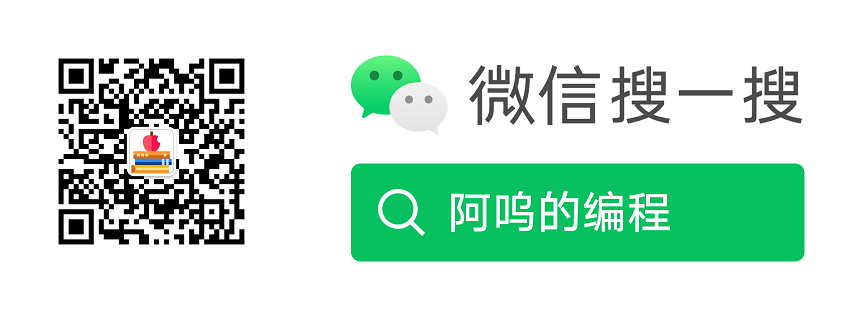用GitHub Pages搭建部落格(三)

本篇介紹通過git工具替換網站主題,並發布
Jekyll和Hexo的簡要介紹
GitHub Pages是基於Jekyll構建的,Jekyll 是一個簡單的部落格形態的靜態站點生產工具,它有一個模版目錄,其中包含原始文本格式的文檔,通過一個轉換器(如 Markdown)和Liquid 渲染器,將我們的的原始文章(Markdown格式文件)轉化成靜態頁面,將整個倉庫的文件生成一個完整的可發布的靜態網站,而不用手工去對每篇文章都寫一個html頁面。
Jekyll依賴於Ruby,如果我們想在本地運行Jekyll,需要安裝相應的依賴,而Hexo只依賴於Nodejs,相對要簡單些,所以不少人選擇使用Hexo來生成網站。
本文不介紹本地安裝Jekyll和Hexo,因為本地安裝的目的,是為了本地可運行、查看網站效果。我們只介紹如何生成Pages網站、如何使用現成的主題,並介紹如何寫文章發布,不進行Jekyll主題開發,有需要的可自行研究學習。
Jekyll主題
在互聯網上有很多開源愛好者,發布了他們開發的Jekyll樣式,我們如果不需要自行開發主題,可以選擇別人的主題,稍微配置後,即可用於自己的部落格。互聯網上有很多Jekyll主題站,此處推薦一個jekyllthemes。
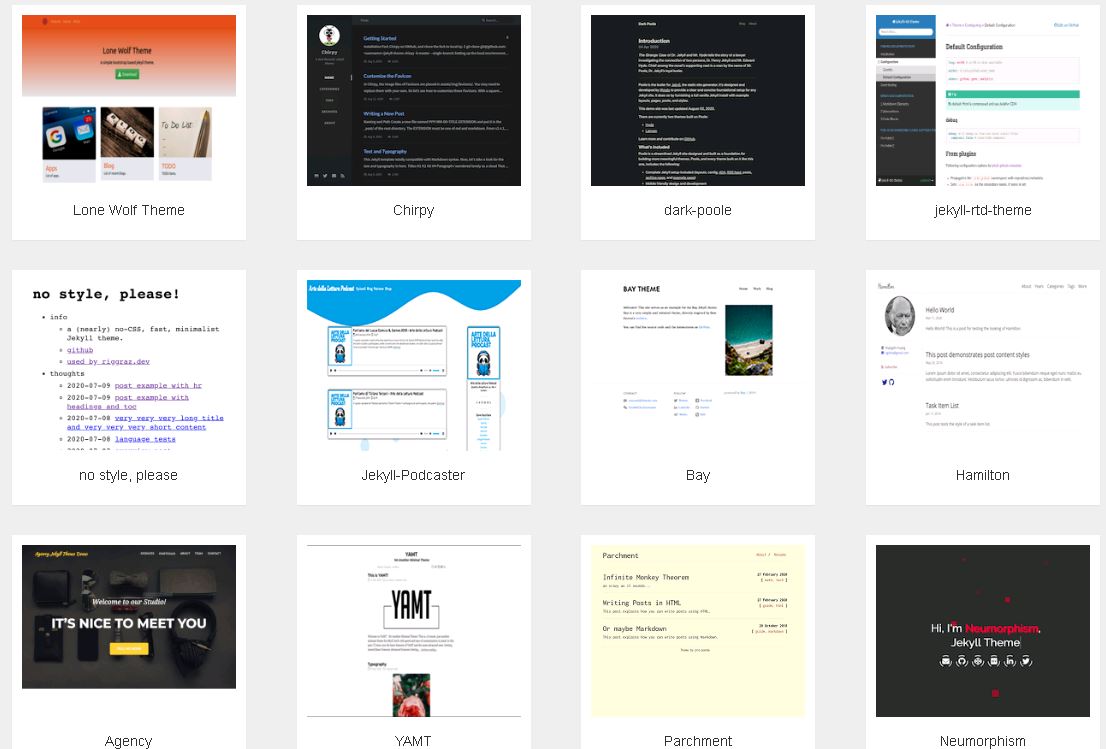
- 主題選擇和下載
在網站上,我們選擇一個自己心儀的主題,點擊進入詳情頁面,可以看到「Download」按鈕,點擊可進入下載頁面。
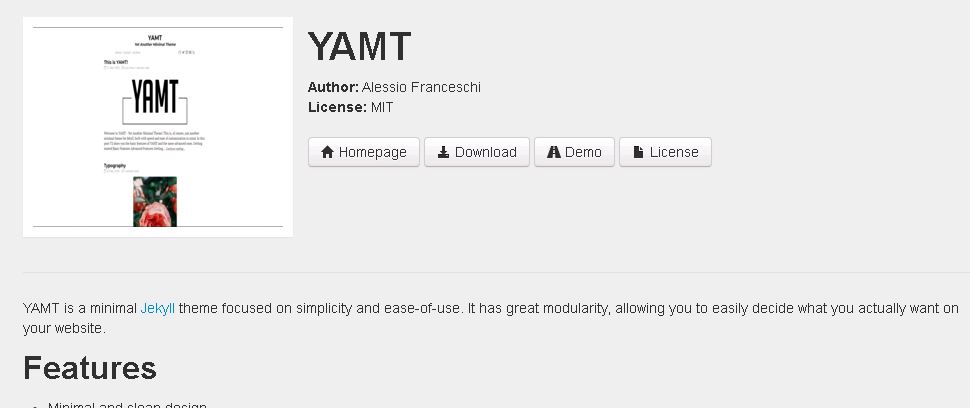
下載頁面一般分為兩種:
- git倉庫程式碼頁面
- git倉庫發布頁面
程式碼頁面,我們可以點擊右上角的「Code」,如果本地電腦上安裝有git插件,可以複製Https下載鏈接,然後在本地git上克隆倉庫程式碼;如果沒有,可以直接點擊「Download ZIP」下載程式碼壓縮文件。
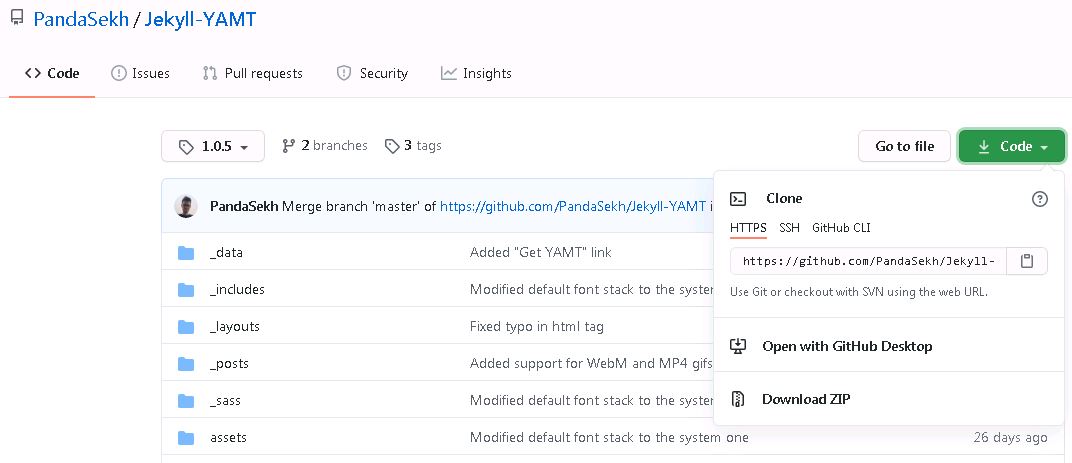
發布頁面,我們直接點擊「Source code」下載源碼即可。
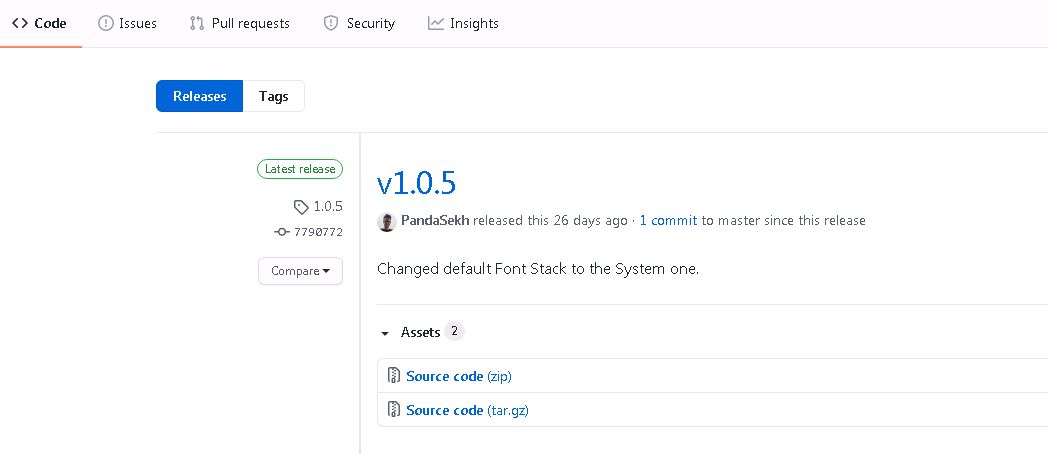
以上兩種方式都一樣,我們得到別人開發的Jekyll主題程式碼。
- 主題使用
由於下載的主題文件很多,不方便在GitHub網站上直接進行添加,我們需要在本地使用git工具將主題程式碼放進我們自己的倉庫。
安裝主題
如果你熟悉git的安裝和使用,安裝及使用可直接跳過。此處我們選擇最簡單的Git工具進行介紹。
- GitHub官方Desktop安裝
官方介紹文檔GitHub Desktop Doc
官方下載鏈接GitHub Desktop Download
- Git工具安裝
下載相應的安裝程式後,安裝git,安裝完成後,滑鼠右鍵菜單中就可以看到git相關菜單項。
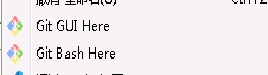
- GitHub Pages倉庫克隆
回到我們的GitHub頁面,進入我們的Pages倉庫頁面。
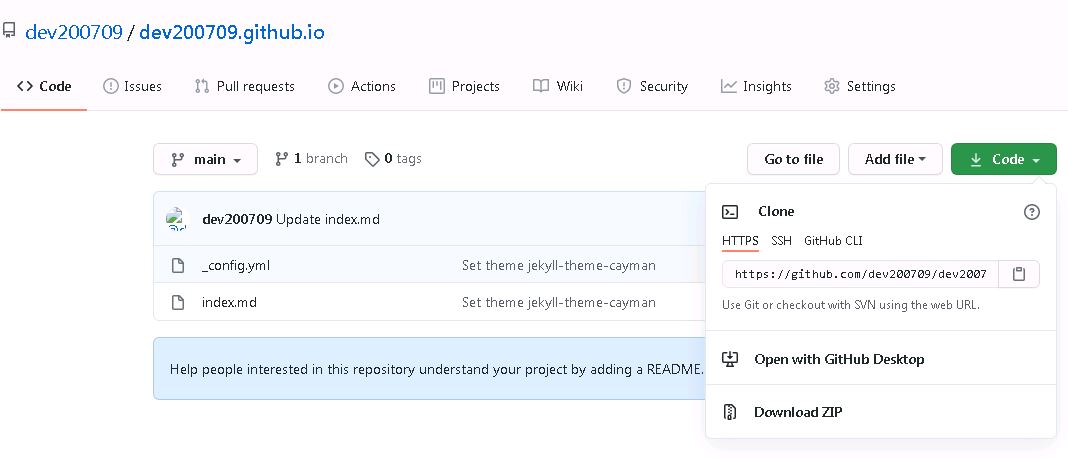
點擊「Code」,複製HTTPS鏈接。在本地電腦中,右鍵選擇「Git GUI Here」,再選擇「Clone Existing Repository」,將倉庫程式碼克隆到本地。
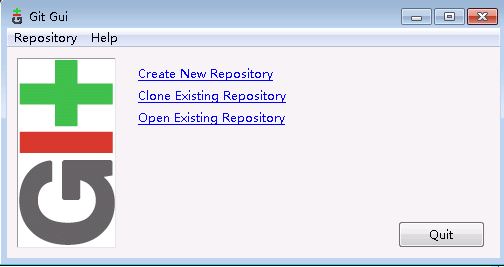
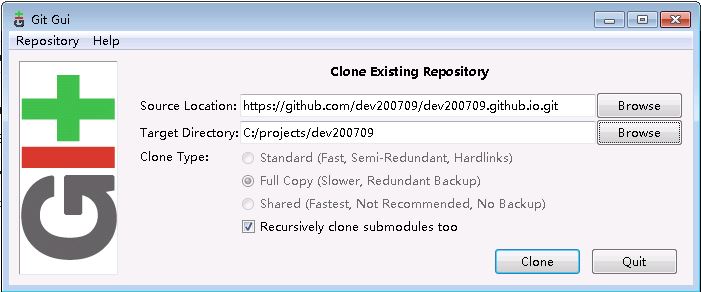
由於倉庫中還有篇二中初始化時添加的文件,現在要使用下載的主題,進入倉庫文件夾,先將之前的文件刪除,如下圖中的index.md和_config.yml文件(注意.git文件夾不可刪除)。
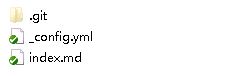
原文件刪除後,我們將之前下載的主題程式碼全部複製到文件夾中,然後右鍵「Git GUI Here」,準備提交程式碼。
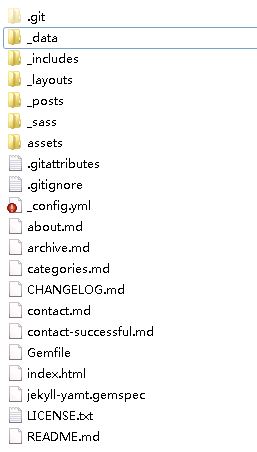
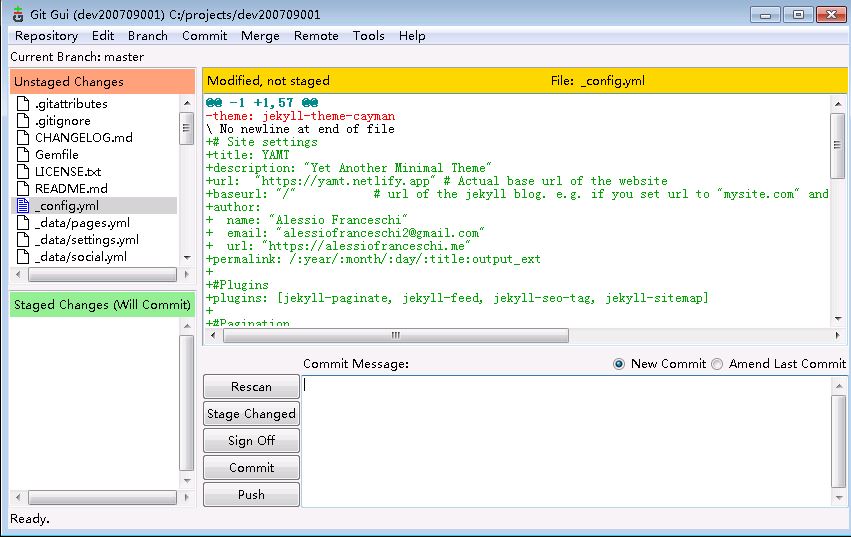
按下快捷鍵Ctrl+I,並在彈窗中確認,將當前文件添加,準備提交到倉庫。
在右下角「Commit Message」里輸入描述,然後點擊「Commit」,再點擊”Push”推送到GitHub網站上,如果需要帳號和密碼,輸入即可。
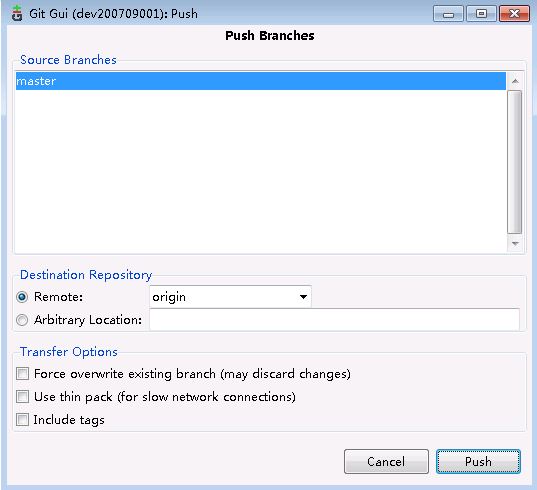
提交成功後,在GitHub倉庫中將看到提交的新的主題程式碼,稍後即可通過域名訪問到新的網站風格。
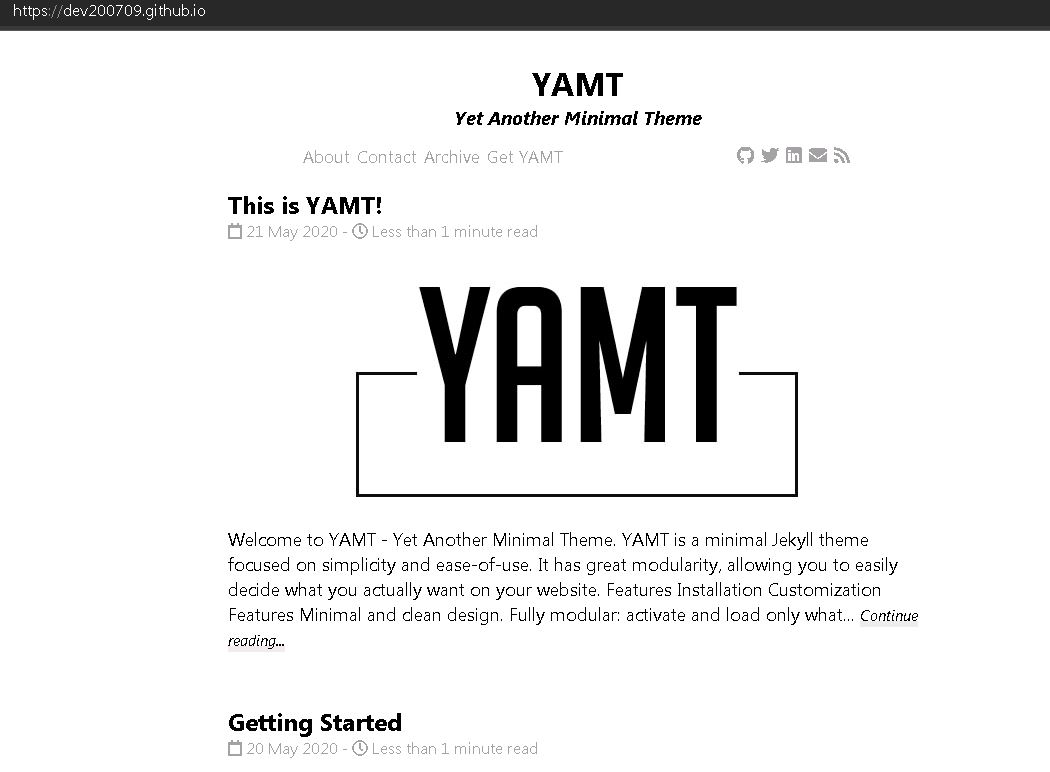
歡迎關注我的部落格:Awu’s Blog | 阿嗚的邊城
歡迎關注我的公眾號:阿嗚的編程